随着科技的飞速发展,我们的生活离不开电子设备的帮助,电脑和智能手机成为了我们日常生活中不可或缺的工具。当我们想要将电脑中珍贵的视频文件导入到iPad的相册中时,却面临着一些困扰。如何才能轻松地实现这一目标呢?本文将为大家分享一种简单的方法,帮助大家将电脑中的视频快速导入到iPad的相册中,让我们随时随地欣赏自己喜爱的视频。
怎样将电脑里的视频导入到iPad相册
方法如下:
1.打开电脑进入系统后,双击电脑的itunes打开。
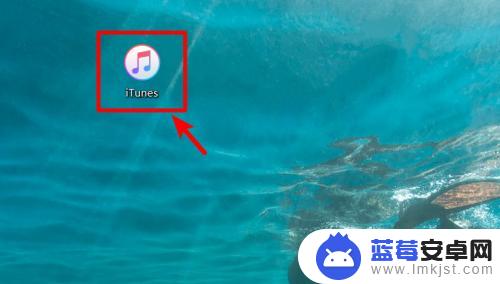
2.打开后,将iPhone或ipad与电脑连接。点击itunes中的设备进入。
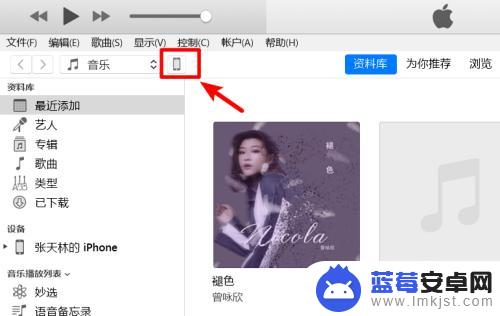
3.进入到设备界面,选择左侧的照片的选项进入。
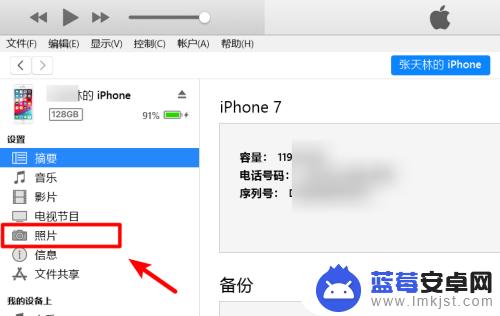
4.进入照片界面,勾选包括视频的选项。然后在复制照片来源中,选择新文件夹。

5.选择后,在电脑中找到需要上传视频的文件夹选中。
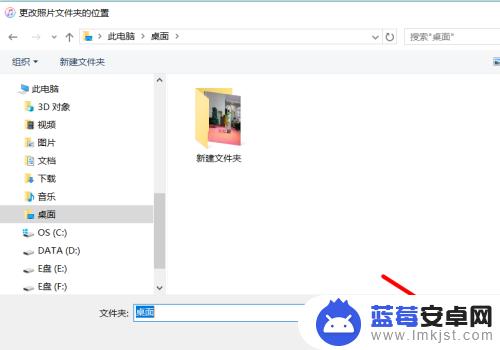
6.选中后,在itunes界面,点击应用的选项。
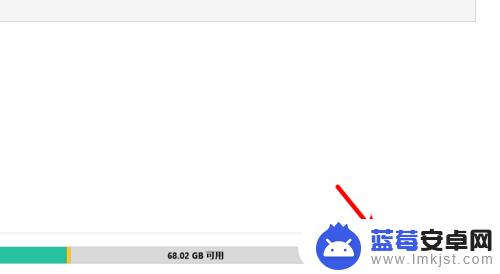
7.点击后,上方会显示正在同步,我们等待视频复制完成。完成后,进入设备,点击照片,就可以看到上传复制的视频。
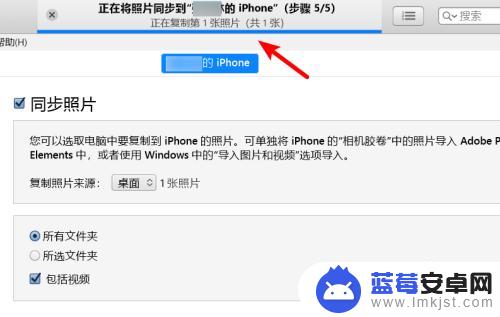
以上就是将电脑视频导入iPhone相册的全部内容,如果还有不清楚的用户,可以按照小编的方法进行操作,希望能够帮助到大家。












